Spotify a-t-il déjà planté sur votre téléphone sans raison apparente ? Un instant, vous écoutez votre morceau préféré, et le suivant, vous êtes accueilli par un message d'erreur : Spotify a cessé de fonctionner.
La semaine dernière, je me suis retrouvé dans une situation similaire. C'était la première fois que l'application me plantait sans raison.
Je pensais que ce serait un événement ponctuel, mais à ma grande déception, l'application a continué à planter quelques minutes après son lancement.
Pour comprendre ce qui se passait et comment résoudre le problème, j'ai passé des heures à parcourir des guides de dépannage et des forums communautaires.
Spotify peut continuer à planter sur votre iPhone en raison de données corrompues, de fichiers de cache ou d'une mémoire insuffisante. Pour résoudre ce problème, redémarrez votre téléphone et mettez à jour l'application Spotify.
Raisons du plantage de Spotify sur iPhone
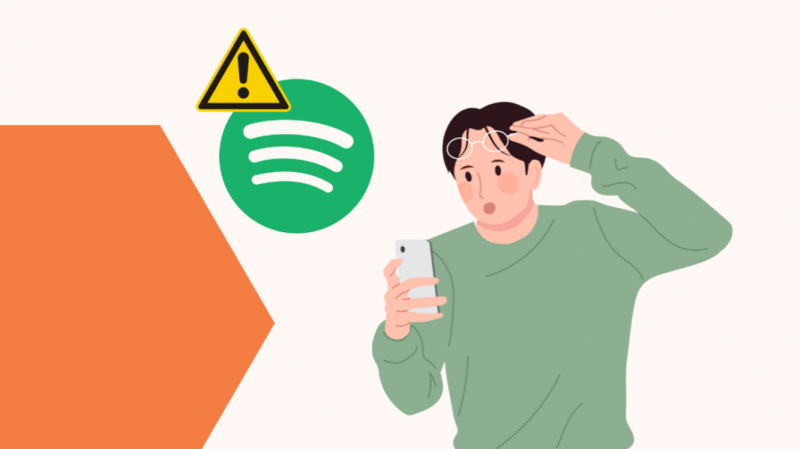
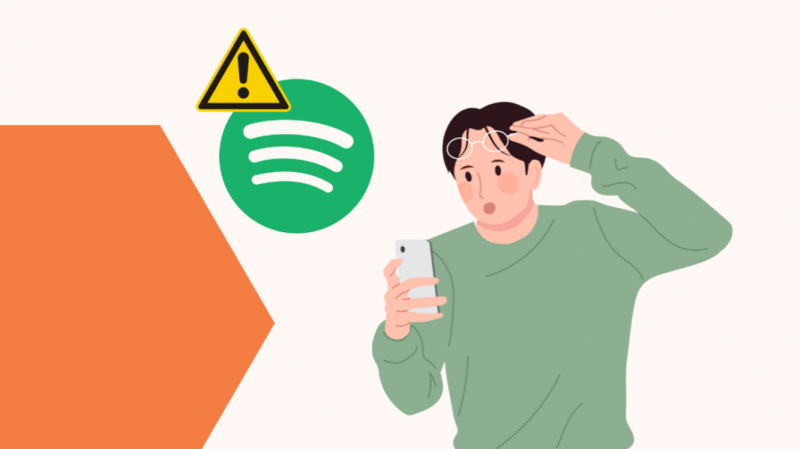
Comme toute autre application pour smartphone, Spotify peut se fermer de manière inattendue sur votre iPhone. Il peut y avoir plusieurs raisons à ce problème.
Certains des plus courants sont :
- Mémoire de l'application ou du téléphone insuffisante.
- Cache et fichiers de données corrompus.
- Bugs et problèmes sur le téléphone.
- Version de l'application obsolète.
- Problèmes avec les serveurs Spotify.
S'il y a un problème avec les serveurs Spotify, vous ne pouvez pas faire grand-chose sauf attendre que Spotify mette en place son service.
Vous pouvez visiter DownDetector pour vérifier l'état du serveur Spotify.
Dépannage du problème de plantage de Spotify sur iPhone
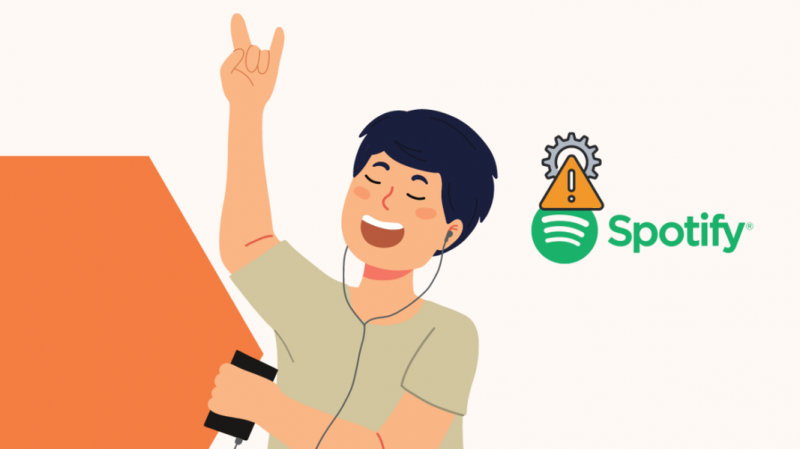
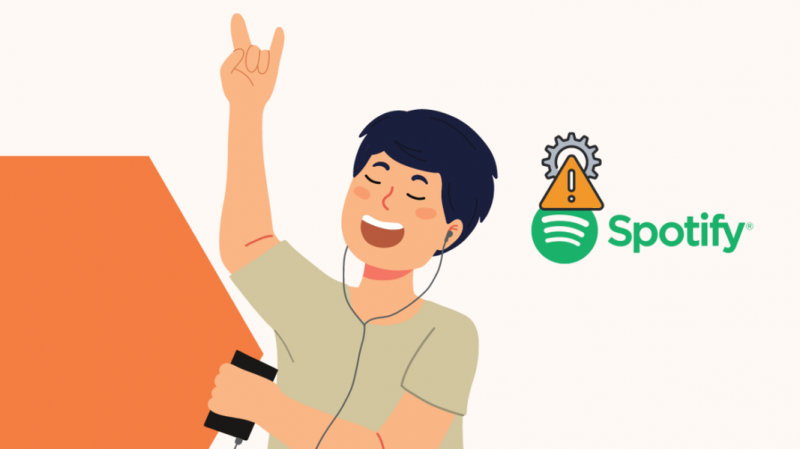
Il existe de nombreuses approches pour résoudre le problème de plantage de Spotify sur votre iPhone.
Dans cette section, je vais vous guider à travers toutes les solutions possibles afin que vous puissiez choisir celle qui correspond le mieux à votre problème.
Cependant, rappelez-vous que vous devrez peut-être passer par une ou plusieurs méthodes pour résoudre votre problème, selon sa raison.
Redémarrez votre iPhone
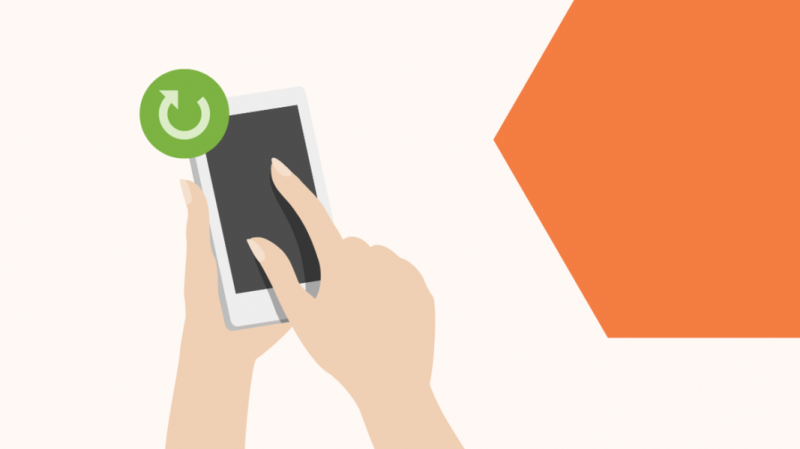
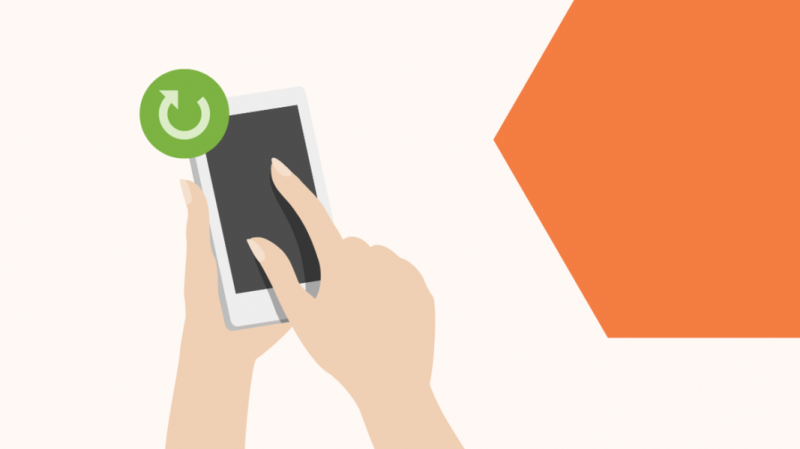
La première étape du dépannage du problème de plantage de Spotify consiste à redémarrer votre iPhone.
Même si cela semble très simpliste, le redémarrage de votre téléphone résout de nombreux problèmes, comme la suppression de bogues mineurs et l'effacement de la mémoire.
Spotify peut rencontrer des données endommagées ou des bogues, et le redémarrage du téléphone effacera ces données problématiques et vous permettra de recommencer.
Vous pouvez redémarrer votre iPhone en suivant ces étapes :
- Appuyez simultanément sur les boutons « Côté » et l'un des boutons « Volume » de votre téléphone et maintenez-les enfoncés.
- Un curseur s'affichera à l'écran, vous permettant d'éteindre le téléphone.
- Éteignez votre téléphone et maintenez-le éteint pendant environ une minute. Les données et fichiers temporaires seront vidés.
- Allumez votre téléphone et ouvrez Spotify pour vérifier si le problème est résolu.
Déconnectez-vous de votre compte Spotify et reconnectez-vous
Parfois, l'application Spotify peut se bloquer en raison d'un problème avec votre compte.
Il est probable que Spotify ait des problèmes avec sa base de données, mais il peut y avoir d'autres problèmes.
Dans ce scénario particulier, vous devez vous déconnecter de Spotify, puis vous reconnecter au service.
Suivez ces étapes pour vous déconnecter de votre compte Spotify et vous reconnecter sur votre iPhone :
- Ouvrez l'application Spotify sur votre téléphone.
- Aller aux paramètres'.
- Faites défiler vers le bas et appuyez sur 'Déconnexion'.
- Fermez l'application et relancez-la.
- Reconnectez-vous à votre compte à l'aide de vos informations d'identification et vérifiez le fonctionnement de Spotify.
Mettre à jour l'application Spotify
La prochaine étape pour réparer le plantage de Spotify sur votre iPhone consiste à mettre à niveau l'application Spotify.
La mise à jour de l'application installera sa version la plus récente et éliminera tous les bogues et problèmes qui entravent les performances.
Pour mettre à jour manuellement l'application Spotify sur votre iPhone, vous devez :
- Lancez l'App Store.
- Recherchez Spotify.
- Cliquez sur l'application dans les résultats de la recherche et mettez-la à jour si une nouvelle version est disponible.
Une fois cela fait, fermez l'App Store et ouvrez Spotify pour vérifier s'il fonctionne correctement.
Supprimer et réinstaller l'application Spotify
Si la mise à jour de l'application Spotify ne résout pas son problème de plantage, vous devrez supprimer l'application de votre téléphone, puis la réinstaller.
Suivez ces étapes pour supprimer l'application Spotify de votre iPhone et la réinstaller :
- Localisez Spotify sur l'écran d'accueil de votre téléphone.
- Appuyez sur l'icône de l'application pendant 2 à 3 secondes et appuyez sur le « X » à côté pour la supprimer.
- Pour réinstaller l'application, accédez à l'App Store.
- Recherchez Spotify à l'aide de la barre de recherche et réinstallez l'application.
Une fois l'installation terminée, fermez l'App Store et lancez Spotify. Connectez-vous à votre compte et vérifiez si le problème persiste.
Effacer le stockage de votre iPhone
Si le stockage de votre iPhone est rempli à ras bord, il sera difficile pour les applications de fonctionner comme prévu.
Les étapes mentionnées ci-dessous vous aideront à libérer de l'espace sur votre iPhone pour assurer le bon fonctionnement de toutes les applications.
Effacer le cache de Safari
Chaque fois que vous ouvrez une nouvelle page Web sur le navigateur Safari, votre iPhone stocke des informations sur ce site.
Vous pouvez vous débarrasser de ces données en vidant le cache de Safari, ce qui économise de l'espace de stockage.
Pour effacer les données de Safari sur votre iPhone, vous devez :
- Ouvrez les 'Paramètres' sur votre téléphone.
- Cliquez sur 'Safari'.
- Appuyez sur 'Effacer l'historique et les données du site' et confirmez.
Modifier les paramètres des messages
L'application Messages sur votre iPhone conserve vos messages aussi longtemps que vous le souhaitez.
À première vue, cela peut sembler bien, mais vos textes peuvent prendre beaucoup de place.
Vous pouvez modifier les paramètres de messagerie pour vous assurer qu'ils n'enlisent pas votre téléphone ou ne consomment pas de stockage.
Suivez ces étapes pour modifier les paramètres de message sur votre iPhone :
- Ouvrez les 'Paramètres' sur votre téléphone.
- Choisissez 'Messagerie'.
- Cliquez sur 'Conserver les messages' sous 'Historique des messages'.
- Vous pouvez choisir la durée de conservation des messages. Choisissez 30 jours pour libérer de l'espace plus souvent.
Décharger les applications
Le déchargement d'une application signifie que vous conservez les données de l'application même après l'avoir supprimée de votre iPhone.
Ceci est utile si vous n'utilisez plus l'application mais que vous souhaitez enregistrer les données qu'elle contient.
Vous pouvez l'utiliser pour libérer de l'espace de stockage sur votre téléphone.
Voici comment décharger une application sur votre iPhone :
- Ouvrez les 'Paramètres' sur votre téléphone.
- Choisissez 'Général'.
- Cliquez sur 'Stockage'.
- Dans la liste des applications, sélectionnez celle que vous souhaitez décharger.
- Cliquez sur l'option 'Décharger l'application' lorsque vous y êtes invité et confirmez.
Contactez le support
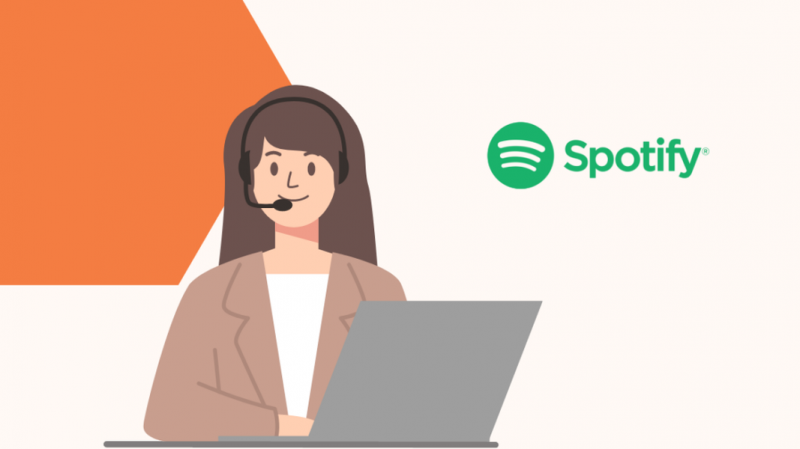
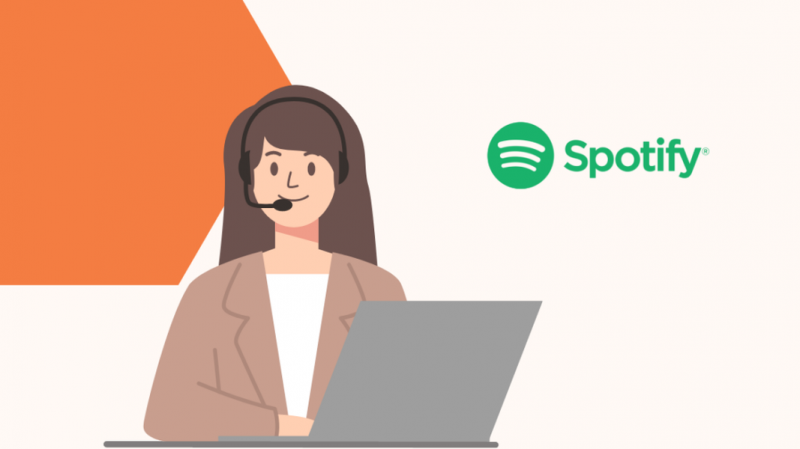
Si les méthodes détaillées ci-dessus n'ont pas résolu le problème de plantage de Spotify pour vous, vous devez contacter Prise en charge Spotify .
Vous pouvez parcourir leurs guides en ligne, consulter leur communauté ou parler à un représentant du support client pour les informer de votre problème.
Dernières pensées
Le problème de plantage de Spotify est assez facile à résoudre en suivant les mesures décrites dans cet article.
Cependant, si le problème de plantage persiste même après avoir essayé ces solutions, le problème peut provenir des paramètres de votre iPhone ou de la version iOS.
Assurez-vous que votre batterie est chargée et que 'l'optimisation de la batterie' est désactivée en allant dans - Paramètres> Batterie> Mode faible consommation.
Vérifiez également la dernière mise à jour logicielle de votre téléphone en ouvrant - Paramètres> À propos> Mise à jour logicielle.
Vous pouvez également profiter de la lecture
- Impossible de lier Spotify à Google Home : comment réparer en quelques secondes
- Comment voir qui a aimé votre liste de lecture sur Spotify : nous avons fait la recherche
- Une mise à jour est requise pour activer votre iPhone : comment réparer
- Comment ajouter un mot de passe au remplissage automatique de l'iPhone : guide détaillé
- Les meilleurs systèmes de maison intelligente pour iPhone que vous pouvez acheter aujourd'hui
Questions fréquemment posées
Pourquoi Spotify plante-t-il ?
Une application Spotify obsolète, une version iOS incompatible, des défauts logiciels et un stockage interne au maximum sont quelques-unes des raisons du plantage de Spotify.
Comment réparer le plantage de Spotify ?
Le redémarrage de votre téléphone, la mise à jour de l'application Spotify et la suppression des fichiers corrompus aident à résoudre le problème de plantage de Spotify.
Est-ce que la réinitialisation de mon iPhone empêchera Spotify de planter ?
Spotify peut rencontrer des données endommagées ou d'autres problèmes, et la réinitialisation de votre iPhone effacera toutes les données problématiques et vous permettra de recommencer.
![Pourquoi Spotify n'arrête-t-il pas de planter sur mon iPhone ? [Résolu]](http://home-theater-designers.com/img/how-guides/6F/why-does-spotify-keep-crashing-on-my-iphone-solved-1.png)